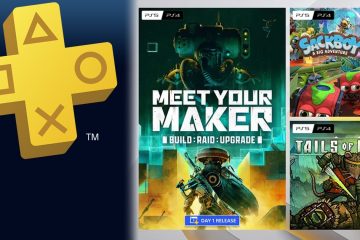Szerkesztői értékelések: Felhasználói értékelések:[Összesen: 0 Átlag: 0] @media(min-width: 500px) { } @media(min-width: 800px) { }
p>
A Hookle egy ingyenes közösségimédia-kezelő alkalmazás Androidra és iOS-re, amellyel automatikusan létrehozhat tartalmat mesterséges intelligencia alapú javaslatok segítségével, ütemezze be a bejegyzéseket és javítsa vállalkozása láthatóságát az összes közösségimédia-platformon néhány másodperc alatt. Mindössze annyit kell tennie, hogy bejelentkezik közösségimédia-fiókjaiba a Hookle-n keresztül, egyetlen intelligens irányítópulton hozzáférhet bejegyzéseihez, másodpercek alatt AI-alapú új bejegyzéseket kell létrehoznia, és egyszerre ütemeznie kell az összes közösségimédia-csatornát. Ugyanakkor a Hookle egyszerű elemzések segítségével segít nyomon követni közösségi teljesítményét, és felfedezni, hol érheti el a fejlődést.
A Hookle a ChatGPT segítségével biztosítja a intelligens tartalomjavaslatokot, ezáltal sok időt takaríthat meg, amelyet a munkája javítására fordíthat. Több közösségimédia-platformon is közzétehet, mint például a Facebook, Twitter, Instagram és egyebek, és elkerülheti, hogy időt veszítsen az üzenetek másolására és beillesztésére a különböző közösségimédia-csatornákon. Nézzük meg röviden egyenként a Hookle összes funkcióját.
Jellemzők:
Egyidejű közzététel több közösségi média csatornán: Nincs több időpazarlás ugyanazon üzenetek másolásával és beillesztésével különféle közösségi média platformokon. A Hookle lehetővé teszi, hogy tartalmait zökkenőmentesen tegye közzé az összes közösségimédia-csatornáján, így vállalkozása egységes maradhat a különböző platformokon. Gyors tartalom létrehozása: Néhány kattintással vonzó és tetszetős közösségimédia-tartalmi ötleteket hozhat létre különböző nyelveken, beleértve a hashtageket, hangulatjeleket és még sok mást, amelyek egyértelműen illeszkednek a márkaüzenetekhez. Előrehaladás nyomon követése: A Hookle közösségimédia-figyelő funkciója, amely egy helyen felöleli az összes közösségimédia-csatornát, egy Social Splash pontszámot is biztosít, amely pontosan megmondja, hogyan teljesít. A Hookle által kínált egyszerű analitika elvezeti Önt azokra a területekre, ahol platformonként és bejegyzésenként fejlődhet. Bejegyzések ütemezése és tervezése: Könnyen idő előtt ütemezheti fotó-és videóbejegyzéseit, ami egyszerűvé és könnyen kezelhetővé teszi a közösségi média tervezését. Unsplash integráció: Az Unsplash egy népszerű webhely, amelyet az emberek díjmentesen használnak stock képek megosztására. A Hookle integrálódik az Unsplash szolgáltatással, aminek köszönhetően releváns képeket közvetlenül hozzáadhat közösségi média bejegyzéseihez, miközben valós időben készíti őket. Együttműködés: A Hookle elképesztő csapatmunka és együttműködési funkciókat kínál, amelyek segítségével több ember kapcsolódhat vállalkozása közösségi média csatornáihoz, ami nagy rugalmasságot kínál a kezelésükben, valamint megkönnyíti a kommunikációt és a koordinációt.
A Hookle ingyenes verziója lehetővé teszi 3 közösségimédia-fiók összekapcsolását legfeljebb 3 napi 10 bejegyzéssel, 5 bejegyzéssel a sorban és 3 bejegyzéssel piszkozatként. A korlátozás leküzdése érdekében előfizethet a havi és éves prémium előfizetéseikre. Kattintson ide, ha többet szeretne megtudni róluk.
Hogyan működik:
1. Töltse le és telepítse a Hookle-t a cikk végén található hivatkozás segítségével, indítsa el az alkalmazást, és hozza létre ingyenes Hookle-fiókját. Facebook, Google vagy Apple hitelesítő adatainak használatával.
2. A következő lépés a közösségi fiókok, például a Facebook, Instagram, LinkedIn, Twitter és egyebek összekapcsolása. Koppintson bármelyik közösségi média platformra, adja meg felhasználónevét és jelszavát, és engedélyezze a Hookle-t, hogy hozzáférjen a fiókhoz. Ismételje meg ugyanezt az eljárást minden közösségimédia-fióknál, amelyet a Hookle-on keresztül kíván kezelni.
3. Az összes csatlakoztatott közösségimédia-fiók látható lesz a „Fiókok kezelése” oldalon.
4. A Hookle irányítópult fő (kezdőoldala) megjeleníti a közösségi pontszámot, a legutóbbi bejegyzéseket, az ütemezett bejegyzéseket, a legnépszerűbb bejegyzéseket stb.
5. A közösségi fiókjaival kapcsolatos statisztikák megtekintéséhez érintse meg a „Statisztika” gombot az eszköztár alján, és láthatja a bejegyzéseket, az elérést és a reakciókat minden csatlakoztatott fiókhoz.
6. Bejegyzés ütemezéséhez vagy piszkozat létrehozásához koppintson a Tervező elemre. Koppintson a „Naptár” fülre, és válasszon egy dátumot az adott dátum összes bejegyzésének megtekintéséhez. A bejegyzésre koppintva megnyithatja azt. Ezenkívül a jobb alsó sarokban található „Bejegyzés megjelenítése” elemre koppintva megtekintheti a bejegyzést a saját alkalmazásában.
7. Az ütemezett bejegyzések megtekintéséhez koppintson az „Ütemezett” fülre. Új ütemezett bejegyzés létrehozásához koppintson a „Bejegyzés ütemezése” elemre, koppintson a felül található „+” gombra, és a váltógombokkal válassza ki azokat a csatlakoztatott közösségimédia-fiókokat, amelyeknek el kívánja küldeni ezt a bejegyzést. Alapértelmezés szerint a bejegyzés az összes közösségi fiókba elküldésre kerül. Ezután írja be a bejegyzéséhez kapcsolódó tartalmat. Ha mesterséges intelligencia alapú ötleteket szeretne kapni bejegyzéséhez, csak írjon be néhány releváns szót, és koppintson a „Tartalmi javaslatok kérése” lehetőségre.
8. Ha elkészült a bejegyzés, koppints a jobb alsó sarokban található „Tovább” gombra, és válaszd ki, hogy azonnal közzé szeretnéd tenni a bejegyzést, menteni szeretnéd vázlatként, ütemezd egy későbbi dátumra/időpontra, vagy ütemezd ismétlődő bejegyzésként. Ha a bejegyzés ütemezését választja, akkor meg kell adnia a bejegyzés elküldésének dátumát és időpontját.
9. Ha bármilyen médiát szeretne beilleszteni a bejegyzésbe, koppintson a „Kamera” ikonra a bal alsó sarokban, és válassza ki, hogy a Galériából kívánja-e hozzáadni a médiát, vagy használja az Unsplash ingyenes médiáját. Ha hozzá szeretné adni a képeket az Unsplash alkalmazásból, egyszerűen megkeresheti őket a bejegyzése szempontjából releváns kulcsszavak használatával.
10. Ha hashtageket szeretne használni bejegyzéseiben, koppintson a „Hashtag” ikonra alul, hozzon létre egy hashtag-csoportot úgy, hogy hozzárendel egy címet, és szükség esetén használja a bejegyzéseiben.
11. A profiloddal, az értesítésekkel, a kapcsolt fiókokkal és egyebekkel kapcsolatos beállítások eléréséhez érintse meg a „Beállítások” elemet az irányítópult alján található eszköztáron.
Megjegyzések lezárása:
A Hookle egy nagyszerű mobilalkalmazás, amellyel egy helyről érheti el és kezelheti az összes közösségimédia-csatornát a ChatGPT-n alapuló mesterséges intelligencia alapú tartalomgeneráló rendszerrel, valamint egyszerű elemzésekkel, amelyek nyomon követhetik a fejlődést, és megnézhetik, hol fejlődhet vállalkozása. Segítségével egyszerűen és hatékonyan felügyelheti az összes marketinget anélkül, hogy oda-vissza mozogna több közösségi médiafiók között. A Hookle könnyedén maximalizálhatja a helyi és globális ügyfelek elérését az intelligens ütemezés és a többcsatornás közzététel révén.
Kattintson itt a Hookle letöltéséhez Androidra és iOS-re